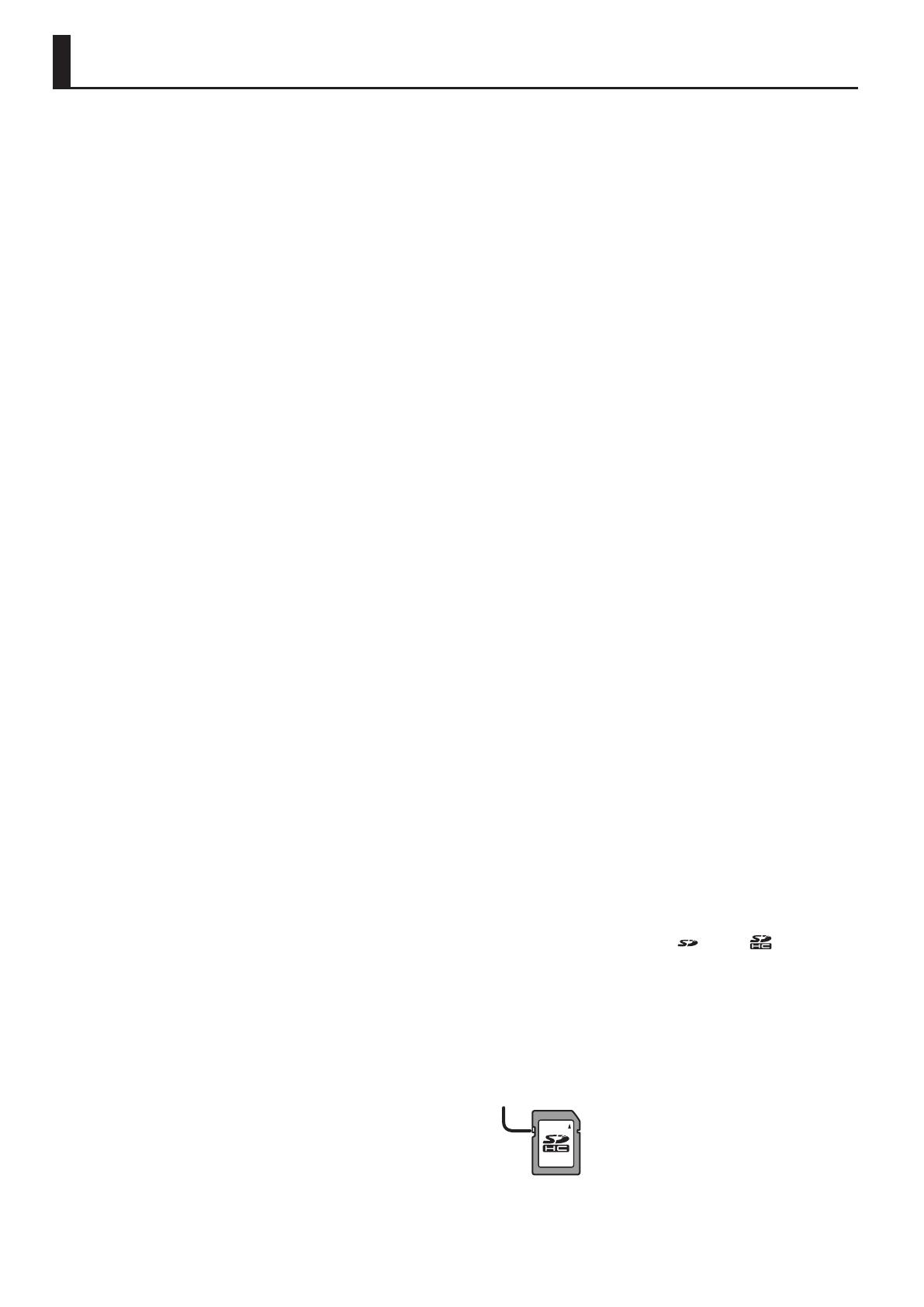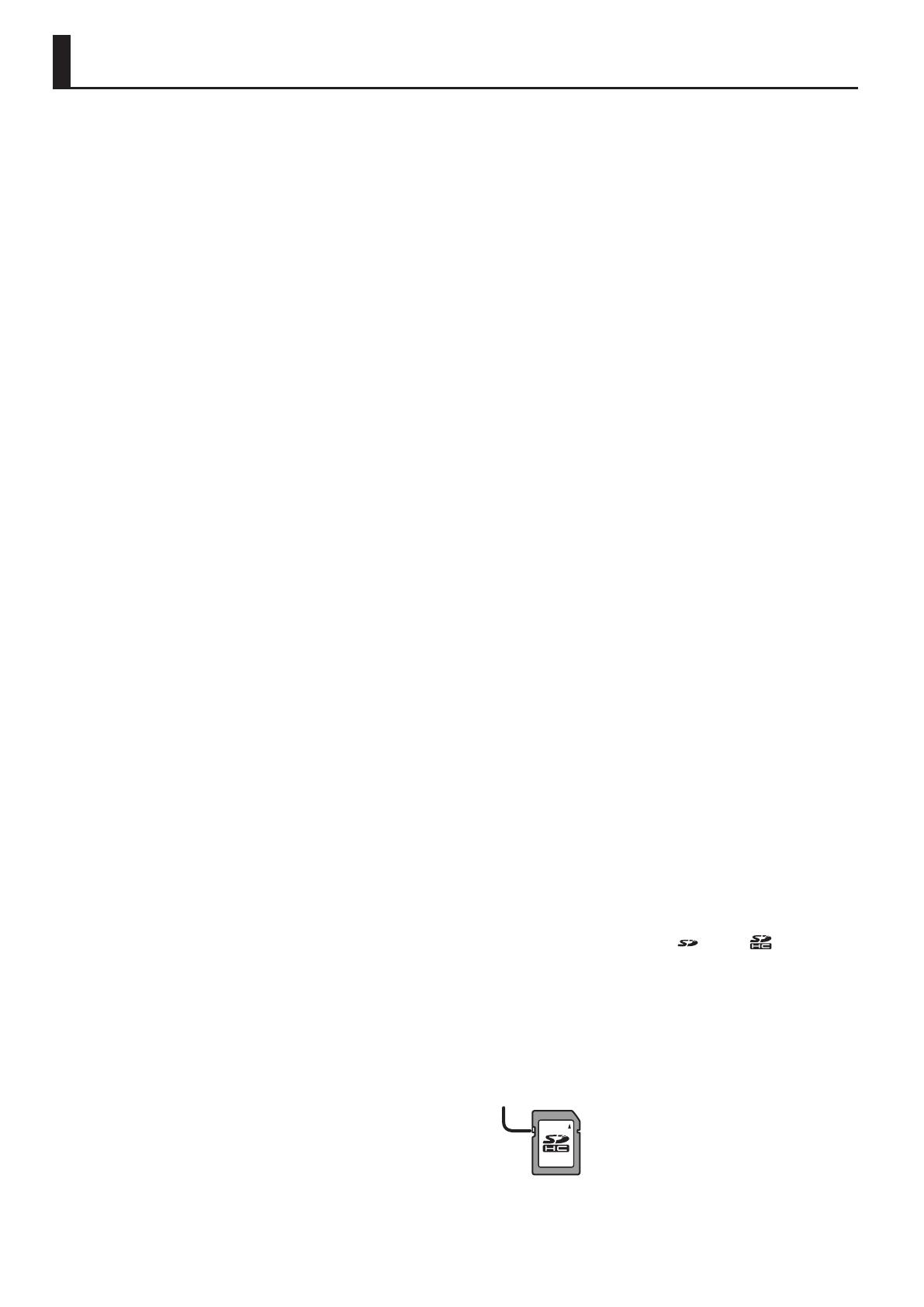
4
NOTE IMPORTANTI
Alimentazione
• Non collegate questa unità alla stessa
presa elettrica usata da qualsiasi
dispositivo elettrico controllato da un
invertitore (come frigoriferi, lavatrici, forni
a microonde, o condizionatori d’aria), o che
contiene un motore. A seconda dell’utilizzo
del dispositivo elettrico, il rumore di linea
può provocare malfunzionamenti a questa
unità o può produrre rumori udibili. Se non
è possibile utilizzare una presa elettrica
separata, collegate un ltro del rumore di
linea tra questa unità e la presa elettrica.
Posizionamento
• Usare l’unità vicino ad amplicatori di
potenza (o ad altri componenti dotati
di grossi trasformatori) può indurre
fruscii. Per ridurre il problema, riorientate
l’unità o allontanatela dalla sorgente di
interferenze.
• Questa apparecchiatura può interferire con
la ricezione di radio e TV. Non impiegatela
nelle vicinanze di questi ricevitori.
• Possono prodursi rumori se vengono
utilizzati dispositivi di comunicazione
senza li, come i telefoni cellulari, nelle
vicinanze dell’unità. Tali rumori possono
vericarsi ricevendo o iniziando una
chiamata, o mentre conversate. In presenza
di tali problemi, allontanate i dispositivi
dall’unità, o spegneteli.
• Quando viene spostata da un luogo
ad un altro in cui la temperatura e/o
l’umidità sono molto dierenti, all’interno
dell’unità possono formarsi delle gocce
d’acqua (condensa). Possono vericarsi
danni o malfunzionamenti se cercate
di usare l’unità in questa condizione.
Perciò, prima di usare l’unità, dovete
consentirle di riposare per diverse ore, sino
a quando la condensa non è evaporata
completamente.
• A seconda del materiale e della
temperatura della supercie su cui ponete
l’unità, i piedini in gomma possono
scolorire o macchiare la supercie.
• Non appoggiate alcun oggetto che
contenga liquidi su questa unità. Quando è
stato versato un qualsiasi liquido sull’unità,
asciugate rapidamente utilizzando uno
straccio pulito e morbido.
Manutenzione
• Non usate mai benzene, diluenti, alcool
o solventi di nessun tipo, per evitare di
scolorire o deformare l’unità.
Riparazioni e Dati
• Prima di portare l’unità in laboratorio per
le riparazioni, eettuate sempre una copia
di backup dei dati salvati al suo interno;
o se preferite, annotate le informazioni
necessarie. Durante le riparazioni, viene
prestata la massima attenzione per
evitare la perdita dei dati. In certi casi
(come quando i circuiti di memoria
sono danneggiati), è però impossibile
ripristinare i dati, e Roland non si assume
responsabilità riguardo alla perdita di tali
dati.
Precauzioni Aggiuntive
• Il contenuto della memoria può andare
perso a causa di malfunzionamenti, o per
un uso scorretto dell’unità. Per evitare la
perdita dei vostri dati, copiate i contenuti
importanti o annotateli su carta.
• Roland non si assume responsabilità
alcuna riguardo al ripristino dei contenuti
che possono andare persi.
• Siate ragionevolmente attenti nell’usare
i tasti, i cursori o altri controlli dell’unità
e usando prese e connettori. Un impiego
troppo rude può causare malfunzionamenti.
• Non colpite o premete mai eccessivamente
sul display.
• Nel collegare/scollegare i cavi, aerrate
sempre il connettore stesso—non tirate
mai il cavo. In questo modo eviterete
cortocircuiti, o di danneggiare gli elementi
interni del cavo.
• L’unità genera una piccola quantità di
calore durante il normale funzionamento.
• Per non disturbare i vicini, cercate di tenere
il volume dell’unità a livelli ragionevoli.
• Poiché le vibrazioni sonore possono essere
trasmesse attraverso pareti e pavimenti in
misura superiore a quanto ci si immagini, fate
attenzione anché tali suoni non divengano
fonte di disturbo per i vostri vicini.
• La porzione in gomma della supercie
percossa è trattata con una protezione
per mantenere le sue prestazioni. Con il
trascorrere del tempo, questa protezione
potrebbe apparire sulla supercie come
una macchia bianca, o rivelare come
sono stati colpiti i pad durante il collaudo
del prodotto. Questo non inuenza le
prestazioni o la funzionalità del prodotto,
potete continuare ad usarlo con sicurezza.
• L’uso prolungato potrebbe far scolorire
tasti e manopole, ma ciò non ne inuenza
il buon funzionamento.
• Non usate mai cavi di collegamento che
contengano delle resistenze.
Usare Memorie Esterne
• Osservate le seguenti precauzioni nel
maneggiare le memorie esterne, e
rispettate sempre tutte le indicazioni
incluse con la memoria esterna.
• Non rimuovete mai il dispositivo mentre
è in corso la lettura/scrittura.
• Per evitare danni causati dall’elettricità
statica, scaricate ogni elettricità statica dal
corpo prima di maneggiare il dispositivo.
• Certi tipi di memory card o memory card
di alcuni costruttori potrebbero non
registrare o riprodurre correttamente.
Funzione di protezione della memory card (LOCK)
• I contenuti della memory
card possono essere
protetti dalla scrittura.
Per proteggere la card,
fate scorrere l’interruttore
di protezione nella
posizione "LOCK". Sbloccate la protezione
per cancellare i dati sulla card.
• Tutte le card alla ne si consumano.
Vi raccomandiamo di non considerare
la card come un supporto di memoria
permanente, ma come un luogo in cui
immagazzinare temporaneamente i dati.
Raccomandiamo anche di creare copie di
backup dei vostri dati più importanti, su un
altro supporto gestito dalla vostra unità.
Diritti di Proprietà Intellettuale
• La legge proibisce la registrazione non
autorizzata, l’esecuzione in pubblico, la
trasmissione, il prestito, la vendita o la
distribuzione, o simili, in tutto o in parte
di un lavoro (composizione musicale,
registrazione video, trasmissione,
esecuzione in pubblico, etc.) il cui
copyright è proprietà di terze parti.
• Non utilizzate questa unità per scopi
che potrebbero violare i diritti di autore
detenuti da una terza parte. Non ci
assumiamo alcuna responsabilità riguardo
alla violazione di diritti di autore detenuti
da una terza parte derivati dall’uso di
questa unità.
• I diritti di autore dei contenuti di questo
prodotto (i dati delle forme d’onda
dei suoni, i dati degli style, pattern di
accompagnamento, dati delle frasi, loop
audio e dati delle immagini) appartengono
alla Roland Corporation.
• Agli acquirenti di questo prodotto è
permesso di utilizzare tali contenuti (ad
eccezione dei dati delle demo song) per
la creazione, esecuzione, registrazione e
distribuzione di lavori musicali originali.
• Agli acquirenti di questo prodotto NON
è permesso di estrarre tali contenuti in
forma originale o modicata, allo scopo
di distribuire supporti registrati di tali
contenuti o di renderli disponibili su una
rete di computer.
• MMP (Moore Microprocessor Portfolio) si
riferisce ad un gruppo di brevetti relativi
all’architettura del microprocessore,
che è stato sviluppato dalla Technology
Properties Limited (TPL). Roland ha avuto
in licenza questa tecnologia dal TPL Group.
• La tecnologia di compressione audio
MPEG Layer-3 è concessa in licenza
dalla Fraunhofer IIS Corporation e dalla
THOMSON Multimedia Corporation.
• I loghi SD (
)
e SDHC (
)
sono marchi
di fabbrica della SD-3C, LLC.
• ASIO è un marchio di fabbrica e software
della Steinberg Media Technologies GmbH
• Questo prodotto contiene la piattaforma
eParts software integrata della eSOL
Co.,Ltd. eParts è un marchio di fabbrica
della eSOL Co., Ltd. in Giappone.
• L'unità usa il Source Code del μT-Kernel con
T-License 2.0 fornita dal T-Engine Forum
(www.tron.org).
• Roland, V-Drums, e BOSS sono marchi di
fabbrica registrati o marchi di fabbrica
della Roland Corporation negli Stati Uniti
e/o in altre nazioni.
• Tutti i nomi dei prodotti e delle aziende
menzionati in questo documento sono
marchi di fabbrica o marchi di fabbrica
registrati dei rispettivi proprietari.
Protezione in scrittura